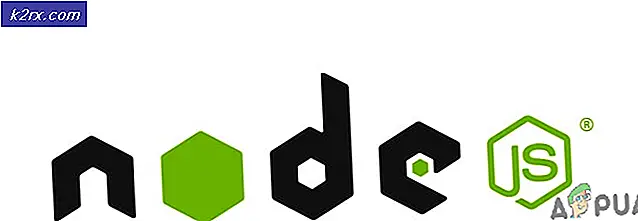FIX: Outlook-fel 0x80004005: Operationen misslyckades
Så effektivt och effektivt en Desktop-e-postklient som Outlook kan vara, det finns en mängd fel där ute som är associerade med det. Bara ett av de fel som Outlook-användare kan drabbas av är 0x80004005-felet. Det här felet har visat sig påverka ton av Outlook-användare i alla versioner av Outlook och alla versioner av Windows (det här felet kom först i bakgrunden i Windows Vista).
Berörda användare möts med det här felet när Outlook försöker hämta ett nytt e-postmeddelande som de har mottagit. Det fullständiga felmeddelandet för det här felet läser:
Uppgift "[Användarens e-postadress] - Mottagning" rapporterat fel (0x80004005): 'Operationen misslyckades.'
Berörda användare kan framgångsrikt skicka e-postmeddelanden via Outlook, men de kan inte få några e-postmeddelanden via programmet. Berörda användare finner också att deras e-postmeddelanden levereras till dem bara bra när de når sina e-postkonton via internet. I nästan alla fall är detta problem orsakat av en av tre saker - Script Blocking-funktionen hos Norton Antivirus, ett e-postmeddelande som Outlook, av någon anledning, inte kan hämta eller ett problem som visar den nya e-postmeddelandet som Outlook normalt visar.
Du har en hel del olika alternativ när det gäller att lösa problemet, men lösningen som kommer att fungera för dig är beroende av vad som orsakade problemet för dig i första hand.
Om du lider av problemet och använder Norton Antivirus
Om du lider av detta problem och även använder Norton Antivirus, kan du göra det här:
Lösning 1: Avinstallera Norton Antivirus
Öppna Start-menyn .
Sök efter lägg till eller ta bort program .
Klicka på sökresultatet med namnet Lägg till eller ta bort program .
PRO TIPS: Om problemet är med din dator eller en bärbar dator, bör du försöka använda Reimage Plus-programvaran som kan skanna förvaret och ersätta korrupta och saknade filer. Detta fungerar i de flesta fall där problemet uppstått på grund av systemkorruption. Du kan ladda ner Reimage Plus genom att klicka härPå listan över installerade program, högerklicka på varje enskild Norton-applikation (särskilt Norton Antivirus) som du har, klicka på Avinstallera och följ avinstallationsguiden till slutet.
Lösning 2: Inaktivera funktionen Scriptblockering i Norton Antivirus
Om du hellre vill behålla Norton Antivirus istället för att bli av med det, kan du fortfarande lösa det här problemet. För att göra det måste du starta Norton Antivirus, skura dess inställningar för Script Blocking- funktionen och stäng sedan av den. Platsen för funktionen Scriptblockering beror på vilken version av Norton Antivirus du använder.
Om du lider av detta problem men inte använder några Norton-program
Om du påverkas av det här problemet men inte använder Norton-antivirusprogram eller något annat Norton-program, är här alternativen du har för att lösa detta problem:
Lösning 1: Inaktivera Outlooks nya e-postmeddelande
Många Outlook-användare som påverkades av det här problemet lyckades fixa det genom att inaktivera den nya e-postmeddelandet som Outlook visar när du får ett nytt e-postmeddelande. För att göra det måste du:
Klicka på Verktyg .
Klicka på Alternativ .
Navigera till inställningarna
Klicka på E-postalternativ .
Avmarkera meddelandet Visa ett meddelande när nytt mail kommer till valet för att inaktivera det.
Klicka på OK .
Klicka på OK igen.
Lösning 2: Skapa ett nytt användarkonto och ta bort din gamla
Om du inte vill förlora Outlooks nya e-postmeddelande eller om lösning 1 inte fungerar för dig kan du också åtgärda problemet genom att skapa ett nytt användarkonto (med administrativa behörigheter) på din dator, ställa in Outlook på samma sätt med samma e-postadress och sedan radera ditt gamla användarkonto. Även om den här lösningen kan låta lite drastisk, är den lika effektiv som den är extrem.
PRO TIPS: Om problemet är med din dator eller en bärbar dator, bör du försöka använda Reimage Plus-programvaran som kan skanna förvaret och ersätta korrupta och saknade filer. Detta fungerar i de flesta fall där problemet uppstått på grund av systemkorruption. Du kan ladda ner Reimage Plus genom att klicka här